Langfristigen Kundenwert (CLV) vorhersagen
Prognostizieren Sie den potenziellen Wert (Umsatz), den einzelne aktive Kunden über einen definierten zukünftigen Zeitraum in Ihr Unternehmen einbringen werden. Diese Vorhersage hilft Ihnen bei Folgendem:
- Hochwertige Kunden identifizieren und diese Erkenntnisse verarbeiten.
- Strategische Kundensegmente basierend auf ihrem potenziellen Wert zu erstellen, um personalisierte Kampagnen mit gezielten Verkaufs-, Marketing- und Supportbemühungen durchzuführen.
- Die Produktentwicklung auszurichten, indem Sie sich auf Funktionen konzentrieren, die den Kundennutzen steigern.
- Die Vertriebs- oder Marketingstrategie zu optimieren und das Budget für die Kontaktaufnahme mit Kunden genauer zuzuweisen.
- Hochwertige Kunden zu erkennen und durch Treue- oder Prämienprogramme zu belohnen.
Bestimmen Sie was CLV für Ihr Unternehmen bedeutet. Wir unterstützen transaktionsbasierte CLV-Vorhersagen. Der prognostizierte Wert eines Kunden basiert auf dem Verlauf der Geschäftstransaktionen. Überlegen Sie, mehrere Modelle mit unterschiedlichen Eingabeeinstellungen zu erstellen und die Modellergebnisse zu vergleichen, um festzustellen, welches Modellszenario Ihren Geschäftsanforderungen am besten entspricht.
Tipp
Probieren Sie die CLV-Vorhersage mit Beispieldaten aus: Beispielleitfaden zur Vorhersage des langfristigen Kundenwerts (CLV).
Anforderungen
- Mindestens Berechtigungen als Mitwirkender
- Mindestens 1.000 Kundenprofile innerhalb des gewünschten Vorhersagefensters
- Kundenkennung, eine eindeutige Kennung, um Transaktionen einem einzelnen Kunden zuzuordnen
- Mindestens ein Jahr Transaktionsverlauf, vorzugsweise zwei bis drei Jahre. Idealerweise mindestens zwei bis drei Transaktionen pro Kunden-ID, vorzugsweise über mehrere Daten hinweg. Der Transaktionsverlauf muss Folgendes enthalten:
- Transaktions-ID: Eindeutiger Bezeichner der einzelnen Transaktionen
- Transaktionsdatum: Datum oder Zeitstempel jeder Transaktion
- Transaktionsbetrag: Geldwert (z. B. Umsatz oder Gewinnspanne) jeder Transaktion
- Retouren zugewiesene Bezeichnung: Boolescher Wahr-/Falsch-Wert, der angibt, ob es sich bei der Transaktion um eine Retoure handelt
- Produkt-ID: Produkt-ID des an der Transaktion beteiligten Produkts
- Daten über Kundenaktivitäten:
- Primärschlüssel: Eindeutiger Bezeichner für eine Aktivität
- Zeitstempel: Datum und die Uhrzeit des Ereignisses, identifiziert durch den Primärschlüssel
- Ereignis (Aktivitätsname): Name des Ereignisses, das Sie verwenden möchten
- Details (Betrag oder Wert): Details zur Kundenaktivität
- Weitere Daten wie:
- Webaktivitäten: Website-Besuchsverlauf oder E-Mail-Verlauf
- Loyalitätsaktivitäten: Sammeln von Treueprämienpunkten und Einlösungsverlauf
- Kundenserviceprotokoll: Serviceanruf, Beschwerde oder Retourenverlauf
- Kundenprofilinformationen
- Weniger als 20 % fehlende Werte in Pflichtfeldern
Anmerkung
Nur eine Transaktionsverlaufstabelle kann konfiguriert werden. Wenn es mehrere Kauf- oder Transaktionstabellen gibt, kombinieren Sie sie vor der Datenerfassung in Power Query.
Langfristige Kundenwertvorhersage erstellen
Wählen Sie Entwurf speichern aus, um die Vorhersage als Entwurf zu speichern. Die Entwurfsvorhersage wird in der Registerkarte Meine Vorhersagen angezeigt.
Gehen Sie zu Erkenntnisse>Vorhersagen.
Wählen Sie auf der Registerkarte Erstellen auf der Kachel Langfristiger Kundenwert Modell verwenden aus.
Wählen Sie Erste Schritte aus.
Dieses Modell benennen und Ausgabetabellenname, um sie von anderen Modellen oder Tabellen zu unterscheiden.
Wählen Sie Weiter.
Modelleinstellungen definieren
Legen Sie einen Vorhersagezeitraum fest, um zu definieren, wie weit in die Zukunft Sie den CLV vorhersagen möchten. Standardmäßig ist die Einheit auf Monate eingestellt.
Tipp
Um den CLV für den von Ihnen festgelegten Zeitraum genau vorherzusagen, wird ein vergleichbarer Zeitraum historischer Daten benötigt. Wenn Sie beispielsweise CLV-Vorhersagen für die nächsten 12 Monate treffen möchten, brauchen Sie 18 bis 24 Monate historischer Daten
Legen Sie den Zeitrahmen fest, in dem ein Kunde mindestens eine Transaktion gehabt haben muss, um als aktiv zu gelten. Das Modell sagt nur CLV für Aktive Kunden voraus.
- Kaufintervall durch das Modell berechnen lassen (empfohlen): Modell analysiert Ihre Daten und ermittelt einen Zeitraum basierend auf historischen Einkäufen.
- Intervall manuell einstellen: Zeitraum für Ihre Definition eines aktiven Kunden.
Definieren Sie das Perzentil für Kunde mit hohem Wert.
- Modellberechnung (empfohlen): Modell verwendet die 80/20-Regel. Der Prozentsatz der Kunden, die im historischen Zeitraum zu 80 % des kumulierten Umsatzes Ihres Unternehmens beigetragen haben, gelten als hochwertige Kunden. In der Regel tragen weniger als 30-40 % der Kunden zu 80 % des kumulierten Umsatzes bei. Diese Anzahl kann jedoch je nach Unternehmen und Branche variieren.
- Prozent der aktivsten Kunden: Spezifisches Perzentil für einen Kunden mit hohem Wert. Geben Sie zum Beispiel 25 ein, um Kunden mit hohem Wert zum Beispiel als die oberen 25 % der zukünftigen zahlenden Kunden zu definieren.
Wenn Ihr Unternehmen hochwertige Kunden anders definiert, teilen Sie uns dies mit, da dies für uns interessant ist.
Wählen Sie Weiter aus.
Erforderliche Daten hinzufügen
Wählen Sie Daten hinzufügen für Kundentransaktionsverlauf aus.
Wählen Sie den semantischen Aktivitätstyp, SalesOrder oder SalesOrderLine aus, der den Transaktionsverlauf enthält. Wenn die Aktivität nicht eingerichtet wurde, wählen Sie sie hier aus und erstellen Sie sie.
Wählen Sie unter Aktivitäten, wenn die Aktivitätsattribute der Aktivität semantisch zugeordnet wurden, die spezifischen Attribute oder Tabellen aus, auf die sich die Berechnung konzentrieren soll. Wenn keine semantische Zuordnung erfolgt ist, wählen Sie Bearbeiten aus und ordnen Sie Ihre Daten aus.
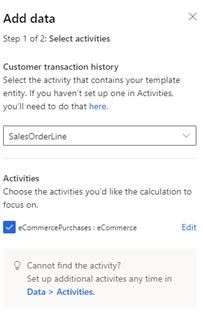
Wählen Sie Nächste und überprüfen Sie die für dieses Modell erforderlichen Attribute.
Wählen Sie Save (Speichern).
Fügen Sie weitere Aktivitäten hinzu oder wählen Sie Weiter aus.
Aktivitätsdaten (optional) hinzufügen
Daten, die wichtige Kundeninteraktionen widerspiegeln (wie Web, Kundenservice und Ereignisprotokolle), fügen den Transaktionsdatensätzen Kontext hinzu. Weitere Muster in Ihren Kundenaktivitätsdaten können die Genauigkeit der Vorhersagen verbessern.
Wählen Sie Daten hinzufügen unter Modellerkenntnisse mit zusätzlichen Aktivitätsdaten verfeinern.
Wählen Sie einen Aktivitätstyp aus, der dem Typ der Kundenaktivität entspricht, die Sie hinzufügen. Wenn die Aktivität nicht eingerichtet wurde, wählen Sie sie hier aus und erstellen Sie sie.
Wählen Sie unter Aktivitäten, wenn die Aktivitätsattribute beim Erstellen der Aktivität zugeordnet wurden, die spezifischen Attribute oder Tabelle aus, auf die sich die Berechnung konzentrieren soll. Wenn keine Zuordnung erfolgt ist, wählen Sie Bearbeiten aus und ordnen Sie Ihre Daten aus.
Wählen Sie Nächste und überprüfen Sie die für dieses Modell erforderlichen Attribute.
Wählen Sie Save (Speichern).
Wählen Sie Weiter aus.
Fügen Sie optionale Kundendaten hinzu oder wählen Sie Weiter und gehen Sie zu Aktualisierungszeitplan festlegen.
Optionale Kundendaten hinzufügen
Wählen Sie aus 18 häufig verwendeten Kundenprofilattributen aus, die Sie als Eingabe in das Modell aufnehmen möchten. Diese Attribute können zu personalisierteren, relevanteren und umsetzbareren Modellergebnissen für Ihre geschäftlichen Anwendungsfälle führen.
Beispiel: Contoso Coffee möchte den Customer Lifetime Value vorhersagen, um hochwertige Kunden mit einem personalisierten Angebot im Zusammenhang mit der Einführung ihrer neuen Espressomaschine anzusprechen. Contoso verwendet das CLV-Modell und fügt alle 18 Kundenprofilattribute hinzu, um zu sehen, welche Faktoren ihre wertvollsten Kunden beeinflussen. Sie stellen fest, dass der Standort des Kunden der einflussreichste Faktor für diese Kunden ist. Mit diesen Informationen organisieren sie eine lokale Veranstaltung zur Einführung der Espressomaschine und arbeiten mit lokalen Anbietern zusammen, um personalisierte Angebote und ein besonderes Erlebnis bei der Veranstaltung zu erhalten. Ohne diese Informationen hätte Contoso möglicherweise nur generische Marketing-E-Mails gesendet und die Gelegenheit verpasst, für dieses lokale Segment seiner hochwertigen Kunden zu personalisieren.
Wählen Sie Daten hinzufügen unter Modellerkenntnisse mit zusätzlichen Kundendaten weiter verfeinern.
Wählen Sie für Tabelle Kunde: CustomerInsights aus, um das vereinheitliche Kundenprofil auszuwählen, das den Kundenattributdaten zugeordnet ist. Für Kunden-ID wählen Sie System.Customer.CustomerId.
Ordnen Sie weitere Felder zu, wenn die Daten in Ihren einheitlichen Kundenprofilen verfügbar sind.
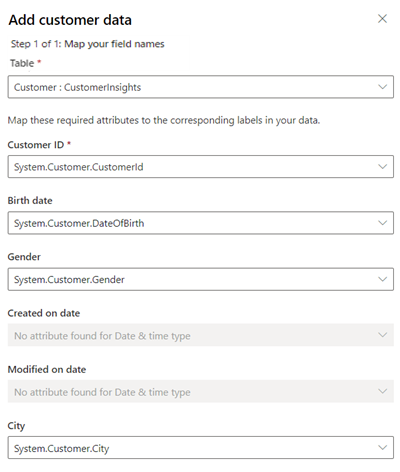
Wählen Sie Save (Speichern).
Wählen Sie Weiter aus.
Zeitplanaktualisierung festlegen
Wählen Sie die Häufigkeit aus, mit der Sie Ihr Modell basierend auf den neuesten Daten erneut trainieren möchten. Diese Einstellung ist wichtig, um die Genauigkeit der Vorhersagen zu aktualisieren, wenn neue Daten aufgenommen werden. Die meisten Unternehmen können einmal pro Monat eine Umschulung durchführen und erhalten eine gute Genauigkeit für ihre Vorhersagen.
Wählen Sie Weiter aus.
Überprüfen Sie die Modellkonfiguration und führen Sie sie aus
Der Schritt Überprüfen und ausführen zeigt eine Zusammenfassung der Konfiguration und bietet die Möglichkeit, Änderungen vorzunehmen, bevor Sie die Datei Vorhersage erstellen.
Wählen Sie Bearbeiten bei einem der Schritte, um sie zu überprüfen und Änderungen vorzunehmen.
Wenn Sie mit Ihrer Auswahl zufrieden sind, wählen Sie Speichern und ausführen aus, um das Modell ausführen zu lassen. Wählen Sie Fertig aus. Die Registerkarte Meine Vorhersagen wird angezeigt, während Vorhersage erstellt wird. Der Prozess kann je nach der Menge der in der Vorhersage verwendeten Daten mehrere Stunden dauern.
Tipp
Es gibt Status für Aufgaben und Prozesse. Die meisten Prozesse hängen von anderen Upstream-Prozessen ab, wie z. B. Datenquellen- und Datenprofilerstellungs-Aktualisierungen.
Wählen Sie den Status aus, um den Bereich Fortschrittsdetails zu öffnen und den Fortschritt der Aufgabe oder des Prozesses anzuzeigen. Um den Auftrag abzubrechen, wählen Sie Auftrag abbrechen am unteren Rand des Bereichs.
Bei jeder Aufgabe können sie Details anzeigen wählen, um mehr Fortschrittsinformationen zu erhalten, wie Verarbeitungszeit, letztes Verarbeitungsdatum und alle zutreffenden Fehler und Warnungen im Zusammenhang mit der Aufgabe oder dem Prozess. Wählen Sie Systemstatus anzeigen am unteren Rand des Bereichs aus, um andere Prozesse im System anzuzeigen.
Vorhersageergebnisse anzeigen
Gehen Sie zu Erkenntnisse>Vorhersagen.
Wählen Sie in der Registerkarte Meine Vorhersagen die Vorhersage aus, die Sie ansehen möchten.
Es gibt drei primäre Datenabschnitte innerhalb der Ergebnisseite.
Leistung des Trainingsmodells: Die Stufen A, B oder C geben die Leistung der Vorhersage an und können Ihnen bei der Entscheidung helfen, die in der Ausgabetabelle gespeicherten Ergebnisse zu verwenden.
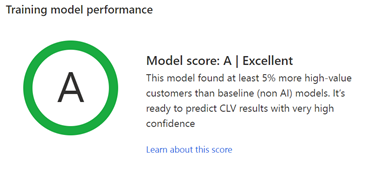
Das System bewertet, wie das KI-Modell bei der Vorhersage von Kunden mit einem hohen Wert im Vergleich zu einem Baselinemodell abschneidet.
Die Stufen werden nach den folgenden Regeln ermittelt:
- A, wenn das Modell im Vergleich zum Basismodell mindestens 5 % mehr hochwertige Kunden genau vorhergesagt hat.
- B, wenn das Modell im Vergleich zum Basismodell zwischen 0-5 % mehr hochwertige Kunden genau vorhergesagt hat.
- C, wenn das Modell im Vergleich zum Basismodell weniger hochwertige Kunden genau vorhergesagt hat.
Wählen Sie Informationen zu dieser Bewertung aus, um den Bereich Modellbewertung zu öffnen, der weitere Details zur Leistung des KI-Modells und zum Baselinemodell angezeigt. Dadurch erfahren Sie mehr über die zugrunde liegenden Modellleistungsmetriken und die Ableitung des endgültigen Modellleistungsgrads. Das Basismodell verwendet einen nicht auf KI basierenden Ansatz, um den langfristigen Kundenwert zu berechnen, der hauptsächlich auf historischen Einkäufen von Kunden basiert.
Wert der Kunden nach Perzentil: Kunden mit geringem Wert und mit hohem Wert werden in einem Diagramm angezeigt. Bewegen Sie den Mauszeiger über das Histogramm, können Sie die Anzahl der Kunden in jeder Gruppe und den durchschnittlichen CLV dieser Gruppe anzeigen. Erstellen Sie optional Kundensegmente, die auf ihren CLV-Vorhersagen basieren.
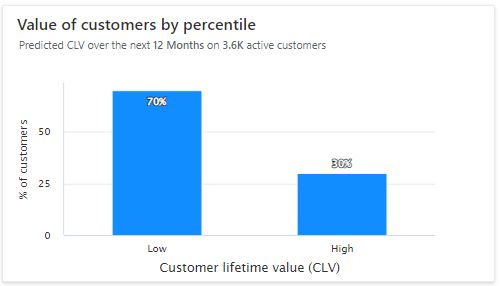
Einflussreichste Faktoren: Beim Erstellen Ihrer CLV-Vorhersage werden verschiedene Faktoren berücksichtigt, die auf den für das KI-Modell bereitgestellten Eingabedaten basieren. Für jeden dieser Faktoren wird ihre Bedeutung für die aggregierten Vorhersagen, die ein Modell erstellt, berechnet. Verwenden Sie diese Faktoren, um Ihre Vorhersageergebnisse zu validieren. Diese Faktoren bieten auch mehr Einblick in die einflussreichsten Faktoren, die zur Vorhersage des CLV bei all Ihren Kunden beigetragen haben.
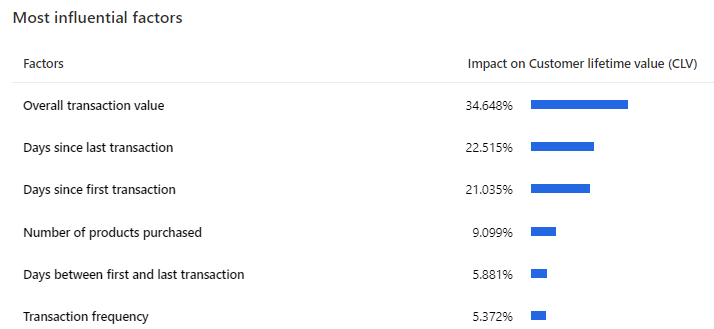
Informationen zu der Bewertung
Die Standardformel zur Berechnung des CLV anhand des Basismodells:
CLV für jeden Kunden = durchschnittlicher monatlicher Einkauf des Kunden im aktiven Kundenfenster * Anzahl der Monate im CLV-Vorhersagezeitraum * Gesamtbindungsrate aller Kunden
Das KI-Modell wird anhand von zwei Modellleistungsmetriken mit dem Basismodell verglichen.
Erfolgsrate bei der Vorhersage von Kunden mit hohem Wert
Sehen Sie den Unterschied bei der Vorhersage hochwertiger Kunden mithilfe des KI-Modells im Vergleich zum Basismodell. Zum Beispiel bedeutet eine Erfolgsquote von 84 %, dass das KI-Modell von allen hochwertigen Kunden in den Trainingsdaten 84 % genau erfassen konnte. Wir vergleichen diese Erfolgsrate dann mit der Erfolgsrate des Basismodells, um die relative Änderung zu melden. Dieser Wert wird verwendet, um dem Modell eine Stufe zuzuweisen.
Fehlermetriken
Sehen Sie sich die Gesamtleistung des Modells in Bezug auf Fehler bei der Vorhersage zukünftiger Werte an. Wir verwenden die RMSE-Metrik (Root Mean Squared Error), um diesen Fehler zu bewerten. RMSE ist eine Standardmethode zur Messung des Fehlers eines Modells bei der Vorhersage quantitativer Daten. Der RMSE des KI-Modells wird mit dem RMSE des Basismodells verglichen und der relative Unterschied angegeben.
Das KI-Modell priorisiert das genaue Ranking der Kunden nach dem Wert, den sie für Ihr Unternehmen bringen. Daher wird nur die Erfolgsrate der Vorhersage hochwertiger Kunden verwendet, um die endgültige Modellstufe abzuleiten. Die RMSE-Metrik reagiert empfindlich auf Ausreißer. In Szenarien, in denen Sie einen kleinen Prozentsatz von Kunden mit außerordentlich hohen Kaufwerten haben, liefert die RMSE-Gesamtmetrik möglicherweise nicht das vollständige Bild der Modellleistung.